Программные неисправности
Основная причина, почему телефон не работает после хард ресета – это сбой в операционной системе. Он мог появиться по причине установки на устройство непроверенных приложений из незащищенного источника. Не стоит откидывать вариант неудачного обновления ОС, когда в момент его инсталляции, аппарат был случайно выключен или села батарея.
Попытки вернуть гаджет в строй, обращаются неудачей и телефон прекращает включаться. В сложившейся ситуации действительно способна помочь только прошивка устройства. Вместе с ней, из памяти девайса будут удалены все программные сбои, а владелец получит чистую систему.

Нюансом может стать сброс к заводским настройкам через интерфейс гаджета. Возможно, решить проблему удастся через более глубокий сброс операционной системы, которые совершаются через ввод специального кода под определённую версию прошивки или модель гаджета.
Если вам всё-таки удалось включить девайс, проверьте его на возможные вирусы, способные затруднять работу программного обеспечения. Ещё, могут потребоваться программы для проверки целостности внутренней памяти. Из-за её повреждений, возникают непредвиденные неисправности, которые невозможно определить без тщательной диагностики.
Сброс настроек до заводских
Процедура проводится для удаления из памяти телефона лишнего мусора и ненужных приложений, вирусов. Рекомендуется проводить бэкап данных перед сбросом.
В меню настроек
Этот метод является самым простым. Перед сбросом следует зарядить устройство, удалить из него карту памяти. Прибегать к сбросу настроек через системное меню можно только в том случае, если телефон работает без сбоев и зависание, иначе процедура пройдет с ошибками.
- Войти в меню «настройки»;
- Выбрать раздел «Восстановление и сброс»;
- Внизу окна нажать кнопку «Сброс настроек»;
- Дождаться перезагрузки устройства.
Когда телефон включится, изменения вступят в силу.
Recovery Mode
Способ подходит владельцам смартфонов в случаях, когда устройство зависает или не включается. Предварительно следует выключить телефон, извлечь сим-карту и съемную карту памяти:
- Одновременно зажать кнопки повышения громкости и включения;
- Дождаться появления меню Recovery, тогда можно отпустить кнопки;
- Пролистать список до пункта «Wipe data/factory reset»;
- В открывшемся окне выбрать пункт «Delete all user data»;
- Дождаться перезагрузки телефона.
В некоторых версиях прошивки телефон не перезагружается автоматически. В этом случае нужно выбрать пункт «Reboot system now».
Удаленный сброс
Этот способ предназначен для случаев, когда смартфон потерялся или украден. На телефонах хранится множество видов персональной информации, включая сохраненные пароли и личные файлы. Чтобы все эти данные не попали в руки к посторонним людям, можно совершить удаленный сброс настроек. Вся информация сотрется с телефона:
- Перейти на сайт удаленного управления операционными системами Android;
- Авторизоваться в Google аккаунте (он должен быть привязан к телефону);
- Дождаться, когда сервис завершит поиск устройства (физического местоположения телефона);
- Нажать кнопку «Удалить данные».
Важно, чтобы телефон был подключен к интернету. Если на нем нет сети, сброс не сработает
При помощи программы Rockchip Android Tool
Программа предназначена для установки и удаления прошивок на смартфонах. Rockchip Android Tool устанавливается на компьютер, совместима со всеми версиями Windows.
- Телефон подключить к компьютеру с помощью USB;
- Запустить Rockchip Android Tool;
- Когда программа обнаружит телефон, нажать кнопку «Очистить».
Пока Rockchip Android Tool будет откатывать телефон к первоначальной прошивке, отключать смартфон от компьютера нельзя.
Что делать, если после сброса настроек телефон не включается
Вероятность отказа смартфона работать после сброса настроек существует. В некоторых случаях откат происходит некорректно. При этом рекомендуется предпринять следующие действия:
- Зарядить телефон, возможно, он не включается из-за недостатка заряда в батарее;
- Вынуть батарею и сим-карту, подождать полчаса;
- Попробовать провести сброс еще раз через комбинацию клавиш;
- Обратиться в мастерскую по ремонту телефонов.
Использование приложение dcp apk
Довольно эффективным способом удалить проверку Google при сбросе телефона до базовых настроек будет использовать мобильного приложения dcp apk.
Что нужно сделать:
Зарядите телефон до 100%, но не отключайте его от зарядного устройства (это очень важно); Включите телефон и перейдите на экран, где вас просят ввести адрес электронной почты; В поле электронной почты введите subscribe и выполните долгое нажатие (тап) на данное слово до появления небольшого меню; В меню выберите «Ещё», а затем «Помощь». Откроется приложение Гугл; В строке поиска приложения Гугл введите Chrome и в списке предложений выберите приложение Chrome (отобразится со значком Хром)
Эта операция позволит открыть браузер Хром; В строке поиска браузера Хром наберите test dpc app и откройте первую же ссылку https://test-dpc.ru.uptodown.com/android (приложение также можно скачать на Яндекс.Диск) В открывшейся веб-странице найдите ссылку (кнопку) для загрузки файла apk dpc и загрузите с её помощью файл на телефон;
Нажмите на кнопку «Назад» на телефоне для возврата в приложение Google; В приложении Гугл введите «Загрузки» (или «Downloads»), и откройте приложение загрузок из предложенного системой списка; Здесь вы увидите загруженный файл приложения «Test DPC». Запустите инсталляцию данного приложения. На данном этапе ваш телефон должен быть заряжен на 100% и подключен к зарядному устройству; После завершения инсталляции откройте данное приложение. В открывшемся меню выбираем «Set up device owner». Следуйте инструкциям приложения, подтверждая переход к следующему шагу через «Encrypt»;
В ходе работы приложения телефон будет перезагружаться несколько раз. При запросе предоставляйте все необходимые разрешения; В конечном счёте ваш телефон запустит главный экран без запроса учётной записи Гугл; Перейдите в настройки вашего гаджета, выполните сброс его настроек до заводских и перезагрузите телефон; После перезагрузки телефона одиозный экран Гугл с предложением подтвердить учётную запись будет отсутствовать.
Сохранение данных перед сбросом
Перед тем, как выполнить сброс до заводских настроек на устройстве Xiaomi Redmi 4X, важно сохранить все ваши данные, чтобы не потерять ценную информацию или файлы. Вам понадобится некоторое время на подготовку и резервное копирование данных, но это усилия окупятся в будущем
1. Резервное копирование контактов:
Перед сбросом до заводских настроек рекомендуется сохранить все ваши контакты. Вы можете воспользоваться функцией «Экспорт контактов» вашего устройства или использовать облачный сервис синхронизации контактов для сохранения информации в безопасности.
2. Сохранение фотографий и видео:
Перед сбросом устройства рекомендуется резервировать все фотографии и видео на внешнем накопителе, компьютере или облачном хранилище. Это поможет избежать потери ценных моментов в вашей жизни.
3. Сохранение настроек приложений:
Если вам важно сохранить настройки и данные из приложений, вы можете воспользоваться функцией резервного копирования, предоставляемой операционной системой устройства или использовать сторонние приложения для резервного копирования данных в облако. 4
Запись паролей и учетных записей:
4. Запись паролей и учетных записей:
Перед сбросом до заводских настроек важно сохранить все ваши пароли и учетные записи. Вы можете записать их в безопасном месте или использовать менеджеры паролей, чтобы хранить информацию в зашифрованном виде
5. Проверка и сохранение текстовых сообщений:
Если вам важно сохранить текстовые сообщения, вы можете воспользоваться приложениями для резервного копирования и восстановления SMS. Они позволяют сохранить все сообщения на вашем устройстве или в облаке
6. Перенос музыки и других медиафайлов:
Перед сбросом до заводских настроек вы можете перенести музыку, аудиозаписи, рингтоны и другие медиафайлы на внешний носитель или сохранить их в облачном хранилище.
7. Сохранение настроек Wi-Fi и Bluetooth:
Перед сбросом до заводских настроек рекомендуется записать настройки Wi-Fi и Bluetooth для быстрого и удобного восстановления связи после сброса. Вы можете сделать это вручную или использовать приложения для резервного копирования настроек.
8. Запись дополнительных настроек и конфигураций:
Не забудьте сохранить все дополнительные настройки и конфигурации устройства, которые вам важны. Это включает в себя настройки звука, языка, уведомлений и других параметров, которые вы настроили под себя.
Следуя этим рекомендациям и сохраняя все необходимые данные, вы сможете легко восстановить свое устройство Xiaomi Redmi 4X после сброса до заводских настроек и продолжить использовать его без потери информации.
Как этого избежать
Первый шаг — сохранение контактов. Для этого можно перенести их вручную на сим-карту. Зайдите в контакты, откройте дополнительное меню и найдите экспорт. Запустите его и перенесите контакты в любое удобное место: на сим-карту, внешнюю карту памяти, привязанный аккаунт Google. Но также можно переписать все номера вручную в бумажный носитель. Это трудоёмкий процесс, поскольку сначала нужно записать контакты в блокнот, а затем перевести их обратно на цифровой носитель.
Из представленных наиболее простой — синхронизация с аккаунтом Google. Это простой и эффективный метод спасения данных. Синхронизация помогает сохранить не только контакты: к учётной записи прикреплено облачное хранилище, вмещающее некоторый объём данных. С его помощью можно перенести важные файлы в безопасное место и спокойно очистить телефон. Функция сохраняет СМС, заметки, данные приложений, фотографии, видео и музыку.
Для доступа к облаку необходимо привязать телефон к аккаунту Гугл. Большинство устройств просит сделать это при первом включении. Чтобы в дальнейшем получить доступ к информации, необходимо помнить имя учётной записи и пароль. Синхронизация представляет собой следующее:
- Зайдите в настройки, аккаунты.
- Найдите Google и перейдите к нему.
- На экране предстанут категории: безопасность, конфиденциальность, настройки. В верхнем углу будет располагаться небольшой значок, отвечающий за просмотр данных об аккаунте. Нажмите по нему.
- Затем, на экране предстанет несколько видов синхронизации. Поставьте галочку около ручной синхронизации и нажмите на иконку с двумя стрелочками.
Это один из простейших вариантов синхронизации устройства с целью сохранения информации. Но также можно воспользоваться другим облачным сервисом, например, Яндекс диском. Есть вариант переноса данных на съёмную карту памяти или передача файлов на компьютер. В последнем случае понадобится USB кабель, которому при подключении задают режим использования в качестве накопителя.
Если у Вас остались вопросы — сообщите нам Задать вопрос
Пользователи устройств на ОС Android в определённый момент сталкиваются с ее зависанием, частыми ошибками и внезапным прекращением работы ряда приложений. Это связано с накоплением в памяти различных лишних и остаточных файлов, которые тормозят работу ОС. Любой ремонт всегда включает сброс настроек «Андроида» до заводских, т. е. удаление всех папок с файлами и приложений (так называемый Hard Reset). Как это сделать самостоятельно?
Программы для восстановления файлов в памяти телефона
Кроме функционала ОС Андроид, вы можете воспользоваться бесплатными и платными программами, устанавливаемыми на ПК. Такие программы проверяют содержимое памяти телефона, и восстанавливают найденные файлы. Учтите, что качество восстановления в этом случае не всегда бывает идеальным, но многие столь нужные файлы вы сможете восстановить.
Среди таких программ отметим следующие.
MiniTool Mobile Recovery
Продукт «MiniTool Mobile Recovery» являет собой профессиональный инструмент для восстановления файлов на телефонах с ОС Андроид после сброса телефона до заводских настроек. С помощью бесплатной версии данной программы вы можете восстановить 10 файлов одного типа. Для восстановления большего количества файлов придётся приобрести платный функционал.
Для полноценной работы данного инструмента ваш телефон должен быть рутирован. Во время работы программы лучше закрыть все остальные программы управления ОС Андроид. Также на вашем телефоне должна быть активирована опция отладки по USB.
Обычно для этого необходимо перейти в настройки телефона, нажать нам на «Сведения о телефоне» и далее на «Сведения о ПО». В перечне нажмите на опцию «Номер сборки» семь раз, пока не получите сообщение о нахождении в режиме разработчика. Вернитесь в настройки, там найдите раздел «Параметры разработчика», и в нём активируйте опцию «Отладка по USB».
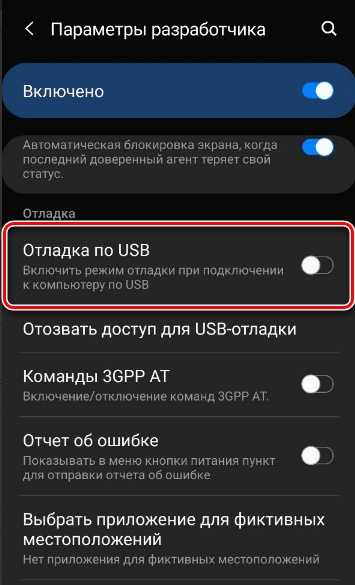
Далее выполните следующее:
- Скачайте и установите на ваш ПК программу «MiniTool Mobile Recovery»;
- Подключите ваш телефон к компьютеру через шнур ЮСБ и при необходимости нажмите на «Доверять этому компьютеру» (Trust this computer) на экране устройства;
- Запустите программу;
-
Выберите опцию «Recover from Phone» (восстановление из телефона);
- Программа начнет анализ вашего устройства Android, а затем покажет вам опцию «Device Ready to Scan» (Устройство готово к сканированию);
-
Далее вы увидите типы файлов для сканирования и два режима сканирования, подходящий из которых вам будет необходимо выбрать (например, «Deep Scan»). Затем нажмите на «Next» (Далее);
- Программа произведёт сканирование вашего телефона. После завершения вы увидите несколько типов файлов в левой части окна программы;
- Вам будет нужно выбрать нужный тип файлов из перечня, после чего вы увидите такие файлы в папке. Если вы помните имя файла, который хотите восстановить, вы можете ввести имя в поле поиска в правом верхнем углу;
-
Как мы уже писали выше, бесплатно вы можете выбрать только 10 типов файлов (в ином случае понадобится полная платная версия). Пометьте элементы для восстановления, после чего нажмите на «Recover» (Восстановить), и выберите место для сохранения таких файлов.
Неофициальные варианты
Эти способы следует использовать если доступ к вашему аккаунту восстановить не удается. О защите аккаунта, чтоб избежать подобных ситуаций, поговорим в другой раз.
Также помните, что не каждый вариант может сработать на вашем устройстве.
Смена прошивки
Это сложный, способ, требующий определенных знаний, подготовки в видео ПО и самой прошивки.
Работает только с чипами Mediatek. Это все китайские производители и большая часть остальных.Прошивка нужна будет для вашего устройства. Т.е. должны совпадать: версия андроида, модель телефона (полностью). Иначе система может просто не запустится, и вы получите на экране “мертвого андроида”.
После запуска программы, подключения телефона, необходимо указать 2 параметра: версию чипа, и расположение файла “scatter.txt”. Последний расположен в папке со скачанной прошивкой. Далее нажимаете в программе “ загрузить”. По окончании перезапустите телефон. В результате получите полностью новую систему. При подключении к аккаунту вы увидите, что система воспринимает его как новое устройство.
Это загрузочная область. Установка “альтернативной загрузки” откроет дорогу к сбросу настроек, но и поможет получить root-доступ.
Скачиваете подходящую версию, и таким же образом (как прошивку) через флэш тулс закачиваете в телефон. Далее в режиме восстановления (зажимаем питание+громкость вверх) устанавливаете файл для сброса (легко находится в сети) который заранее лучше скинуть на карту памяти телефона.
Важные нюансы сброса настроек

Все, кто собирается сделать откат, должны помнить о нескольких правилах, способных сохранить работоспособность Android-устройства.
- Прежде чем сделать херд ресет подготовьте зарядное устройство. Если в момент отката системы сядет батарея, будет нанесён вред программному обеспечению. Ранее уже было сказано, что в таком случае исправить положение способна лишь прошивка устройства.
- Даже имея под рукой зарядку, лучше не рисковать и полностью зарядить аккумулятор. Особенно актуален этот совет для тех, кто в качестве источника питания выбрал usb-разъём на ПК или ноутбуке. Он не способен обеспечить нужный вольтаж, отчего, гаджет не сможет восполнить полный объём затраченной энергии и попросту выключится.
- Не забывайте, что при сбросе настроек, происходит удаление всех файлов во внутренней памяти. Чтобы избежать неприятности, информацию можно скопировать в облачное хранилище, на карту памяти или ПК.
- Пользователи, которые делают это впервые, должны следовать инструкции по откату системы предложенной производителем их устройства. Это позволит избежать затруднений с выполнением операции и потеряй важных контактов.
- Если вы заметили, что батарея ведёт себя неадекватно, самостоятельно восполняет потраченную энергию или садиться даже при зарядке, лучше не рисковать и отложить сброс настроек до того момента, пока вы не приобретёте новый аккумулятор.

Как сделать сброс аккаунта Гугл: работающие и актуальные способы
Сразу отметим, что во многих телефонах обход аккаунта Гугл после сброса не нужен. Дело в том, что в современных устройствах работа выполняется автоматически, если пользователь сам сделал Reset через настройки аппарата. По-иному обстоит дело, если на телефоне предусмотрена дополнительная защита компании, которая изготовила и выпустила на рынок телефон.
Чтобы проверить, остался ли Factory Reset Protection после сброса, сделайте следующие шаги:
- Войдите в настройки телефона.
- Добавьте новый аккаунт Гугл.
- Попробуйте войти в телефон.
Если устройство запрашивает старое имя пользователя, Factory Reset Protection включен. Рассмотрим, как правильно обойти ограничение.
Официальные способы
Полностью выключить Factory Reset Protection не получится. Лучший способ защиты — ответственно отнестись к созданию аккаунта Гугл и сделать такой пароль, который вы не забудете. В дальнейшем можно записать его на листе бумаге и хранить отдельно от смартфона. Если пароль забыт, существуют официальные способы, как сбросить Гугл Аккаунт с телефона после сброса настроек. Алгоритм такой:
- Введите запрашиваемые данные, а именно логин и пароль от Google.
- Войдите со стационарного ПК или другого привязанного устройства, подвязанного к тому же профилю, а далее зайдите в учетную запись и отвяжите блокированное устройство.
- Пойти в сервисный центр, а там предъявите чек и талон.
- Замените системную плату.
Выше представлены официальные методы, как сделать сброс Гугл Аккаунта. Но они не всегда работают. Поэтому могут пригодиться методы, рассмотренные ниже.
Удаление профилей
Чтобы сделать сброс аккаунта Гугл на Андроиде, подготовьте телефон к сбросу. Для этого сделайте следующие шаги:
- Войдите в Настройки и удалите все средства защиты, которые были установлены. К примеру, уберите экран блокировки, если он задан.
- Перейдите в раздел аккаунтов и удалите все лишние профили. Просто выберите учетную запись, жмите на три точки и выберите нужный пункт.
- Убедитесь, что все учетные записи удалены.
- Делайте сброс.
Таким способом вопрос, как обойти Гугл аккаунт после сброса настроек, не возникнет.
Способ №1
Рассмотрим стандартный способ обхода аккаунта Google FRP после сброса. Сделайте следующие шаги:
- Достаньте СИМ-карту из телефона и включите девайс.
- На странице запроса логина и пароля (в окне, где нужно ввести почту), жмите назад и удерживайте символ @ до появления настроек клавиатуры.
- Жмите назад и зажмите кнопку вызова подменю пока не появится поисковая строка Гугл.
- Напишите в ней Настройки и в меню отключите Автовосстановление и Сохранение резервных копий. В меню Восстановление и сброс, а там сбросьте настройки.
Способ №2
Если смартфон требует подтверждение аккаунта Гугл после сброса настроек, попробуйте еще один способ. Сделайте следующее:
- Установите СИМ-карту и позвоните на нее.
- Примите вызов и выберите Добавить новый вызов.
- В поле для ввода укажите *#*#4636#*#*.
- В графе с расширенными настройками жмите на стрелочку слева и войдите в стандартный настроечный раздел.
- Далее действуйте так, как в методе 1.
Способ №3
Выделим еще один метод, как убрать аккаунт Гугл с телефона Андроид после сброса настроек. Алгоритм такой:
- Подключитесь по Вай-Фай.
- Как только начнется проверка сети, вернитесь назад.
- В меню выбора жмите на любую сеть, а в окне ввода укажите любые символы.
- Выделите их и жмите на три точки вверху.
- Выберите пункт Показывать подсказки.
- В появившемся окне пишите Настройки, а далее действуйте по алгоритму метода №1.
Способ №4
По желанию можно восстановить доступ с помощью WiFi. Сделайте следующее:
- Включите девайс и войдите на страницу подключения к Вай-Фай.
- Выберите сеть, с которой вы можете соединиться. После соединения появляется строка для ввода аккаунта Гугл.
- Задайте голосовую клавиатуру, но ничего не говорите.
- Дождитесь появления ошибки и символа с планетой.
- Выберите Google Now. Откроется окно с данными этой опции.
- Откажитесь от просмотра сведений, после чего появится поисковая строка.
- Впишите настройки, после чего запустится системный настроечный раздел, где можно сделать сброс.
- Выполните сброс и дождитесь перезапуска, после чего войдите в устройство под другим аккаунтом.
Способ №5
Как вариант, можно использовать программу для сброса Гугл аккаунта Fastboot. Сделайте следующее:
- Подключите телефон к компьютеру.
- Установите драйвера Андроид.
- Скачайте и установите Фастбут.
- Переведите устройство в режим Bootloader.
- Введите команду fastboot oem clean_frp.
Механические повреждения
Чаще всего причиной поломки смартфонов является механические повреждения. Если телефон упал, или вы пролили на него жидкость, то это уже серьезная проблема, с которой так просто нельзя справиться.

Если падение было несерьезным, то можно попробовать высунуть аккумулятор, SIM-карту, SD-карту. Через некоторое время все возвращаем на место. Если телефон заработал, то вам повезло, и у него просто отошли контакты. В ином случае проблема более серьезная. Если у вас нет необходимых знаний, то не стоит пробовать разбирать и ремонтировать мобильное устройство самостоятельно. Обратитесь в этом случае в сервисный центр.
4 года назад
Всем привет. Сегодня я хотел бы разобрать все самые распространенные причины, по которым смартфон на Андроид может не включаться. Я не буду касаться тех ситуаций, когда требуется разборка телефона и вмешательство в электронную начинку, так как это работа совсем других специалистов.
Если ваш смартфон или планшет вдруг неожиданно перестал включаться, необязательно сразу бежать в сервисный центр или мастерскую и отдавать его в ремонт. Скорее всего, есть шанс, что можно обойтись своими силами и сэкономить некоторую сумму (в экономии вам также помогут программы для ведения домашней бухгалтерии на Андроид, ищи их на блоге). Ниже мы рассмотрим основные меры, которые можно предпринять, если не включается смартфон или планшет на Андроид. И так, приступим.
Проблема со включением телефона после сброса
После сброса настроек до заводских значений многие пользователи сталкиваются с проблемой, когда их телефон не включается. Эта проблема может быть вызвана несколькими причинами, и решение может отличаться, в зависимости от конкретной ситуации.
Вот несколько возможных причин, по которым телефон может не включаться после сброса:
- Неправильно выполнен сброс. Если сброс был выполнен неправильно, то это может привести к проблемам при включении устройства. Убедитесь, что вы правильно следовали инструкциям по сбросу и повторите процедуру сброса, если необходимо.
- Прошивка была повреждена. В некоторых случаях, сброс до заводских настроек может привести к повреждению прошивки телефона, что может вызвать проблему с включением. Попробуйте обновить прошивку вашего устройства, используя специальную программу или обратитесь в сервисный центр.
- Проблемы с аккумулятором. Если аккумулятор вашего телефона полностью разрядился во время сброса, это может привести к проблемам с его последующим включением. Попробуйте подключить зарядное устройство и дайте устройству время для полной зарядки.
- Аппаратный дефект. В некоторых случаях, проблемы с включением после сброса могут быть связаны с аппаратным дефектом телефона. В этом случае, лучше обратиться в сервисный центр для диагностики и поиска решения.
Если у вас возникла проблема с включением телефона после сброса до заводских настроек, рекомендуется попробовать все вышеперечисленные решения. Если ни одно из них не помогло, то лучше обратиться за помощью к профессионалам.
Важно помнить, что решение проблемы может быть конкретным для вашего устройства и зависит от многих факторов. Поэтому, если у вас возникла проблема после сброса, рекомендуется проконсультироваться с квалифицированным специалистом, который сможет помочь вам найти наиболее подходящее решение
Заключение
Современные устройства могут иметь проблемы даже после полного отката системы к заводскому состоянию. Чтобы избежать большую часть неисправностей, нужно тщательно изучить вышеизложенные правила.
Причин, почему телефон отказывается загружаться может быть несколько: выход из строя аппаратного оснащения или программная неисправность. Если хард ресет вам так и не помог, не следует пытаться отремонтировать девайс самостоятельно. При бедственном положении дел, если не включается телефон, лучшим способом решить проблему, будет посещение сервисного центра, где им займутся профессионалы.





























